共计 1405 个字符,预计需要花费 4 分钟才能阅读完成。
如果你使用 OpenAI 的生成式 AI 工具来共同编辑代码或文本,你会发现 Canvas 工具让 ChatGPT 的使用体验焕然一新。以下是 Canvas 工具如何改变我的工作流程的原因。

OpenAI 不断为 ChatGPT 添加新功能,使其更符合日常需求并在我们的工作流程中不可或缺。最近添加的 Canvas 功能——上个月刚刚发布——已经彻底改变了我的 ChatGPT 工作流程,我几乎每次使用聊天机器人时都会选择使用它。
Canvas 界面
如果你是 ChatGPT Plus 订阅者,你可以在 ChatGPT 界面中的模型选择器下拉菜单中选择“GPT-4o with canvas”测试版。一旦你选择了这个选项,你的页面可能看起来相同,但一旦你进入你的项目,你将看到奇迹发生。
在我的示例演练中,我将使用我作为本科生发表的一篇论文,因为我不会在任何程度上使用 AI 工具来编辑或撰写我的 ZDNET 文章。我将论文文本复制并粘贴到带有提示的文本框中:“你能帮我编辑这篇文章吗?”
如下所示,ChatGPT with Canvas 不是在初始提示下方输出修订版本,而是自动打开了一个新界面。我的编辑项目被放置在屏幕的右侧,而我的初始提示在左侧,还有一个文本框可以提出额外的问题。
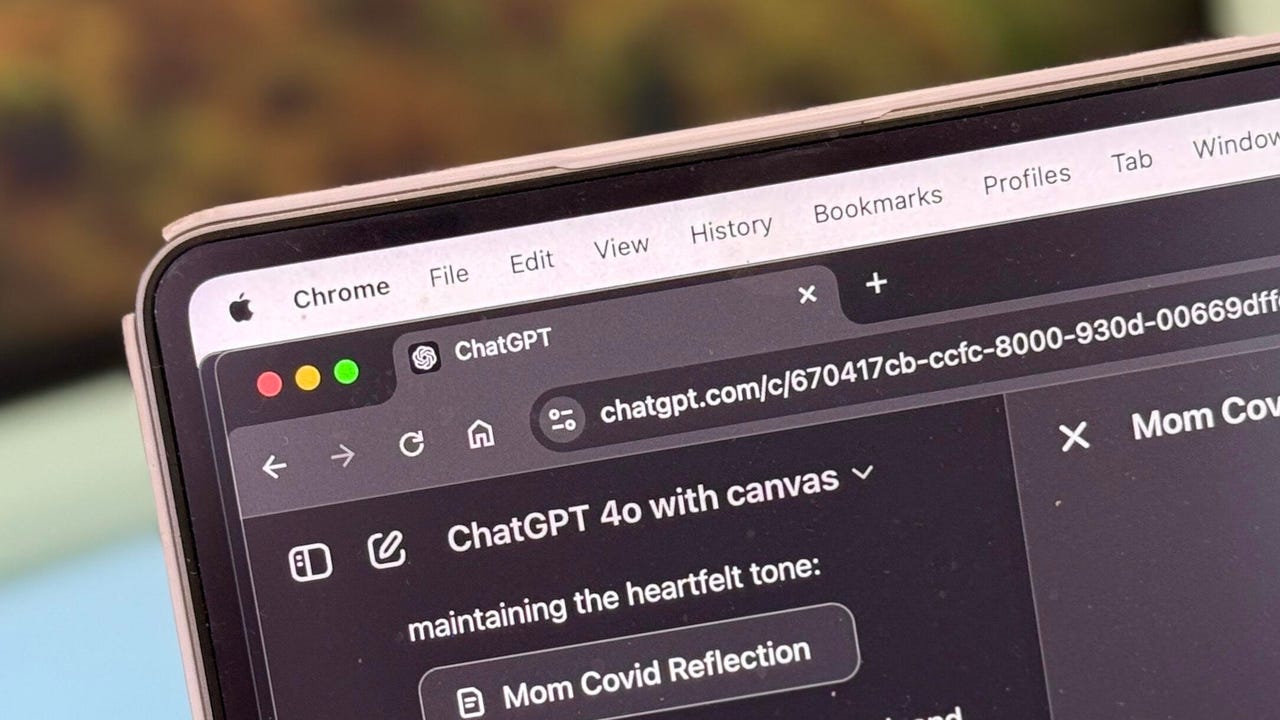
通过这个界面,无论你提出多少问题或进行多少次编辑,你的项目始终保持在右侧的同一位置,使你可以轻松查看每次编辑后的文本外观以及它与原始文本的对比情况。
快捷方式
Canvas 功能的另一个亮点是可用的新快捷方式。在你的项目所在的页面上,右下角的一个按钮(由铅笔表示)包括四个一键快捷方式,可以转换你的项目。
写作快捷方式帮助用户调整长度、改变阅读水平、添加表情符号,以及“添加最终润色”,检查语法、清晰度和一致性。编码快捷方式可以审查代码、添加日志、添加注释、修复错误和移植到一种语言。这些按钮是快速高效地实施你想要的更改的方式,无需使用文本提示。
这里还有一个方便的工具:你可以突出显示项目的一部分以进行特定更改。你只需要突出显示文本或代码的行,另一组快捷方式就会出现。这次,Canvas 使你能够通过加粗、斜体或更改文本类型等选项来更改格式,并直接向 ChatGPT 寻求该特定部分的帮助。
一旦该部分的编辑完成,更改将反映在更大的项目中,保持其余文本不变,只进行用户请求的更改。看到你正在进行的项目的一部分发生变化,这种感觉很令人满意。这种方法对于简历、求职信或其他求职材料尤其有用。
编辑质量
因为 Canvas 使用 GPT-4o——OpenAI 最先进、最全面的模型——所做的编辑是有价值的,并提高了文本的整体质量。如果你要求进行一般编辑,Canvas 将检查语法和拼写(如 Grammarly 所做的)和语法。
我最喜欢的使用该功能的方式,自从它发布以来我几乎每天都默认使用,是润色个人电子邮件通信。有时,完美地表达出文字是很困难的,尤其是在发送冷邮件时。因此,我将草稿放入 ChatGPT(激活 GPT-4o Canvas)并要求工具润色我的文本。
成本
不幸的是,上述所有功能都有成本。要立即访问该功能,你必须是 ChatGPT Plus 订阅者,每月费用为 20 美元。如果你是 ChatGPT 的资深用户,这个成本可能是合理的,因为它还附带其他福利,如高级语音模式、ChatGPT 搜索和无限图像生成。
根据 OpenAI 的说法,企业用户和教育用户将在本周获得 Canvas 的访问权限,而 ChatGPT 免费用户将在该工具退出测试版后获得访问权限。




